
|
2007/07/01(��)
�������������肪�Ƃ��������܂��B
|

|
|
����������������������������������������������������������
�p�\�R���uQ&A�v�́A���L�`���ŏ������܂�Ă��܂�
���̌��́uQ&A]�������ɂȂ�ꍇ�́A�p�\�R���ł����̕���
��L�́u���ڈړ��v��,�g�тł����̕��͉��L��[���ڈړ�]��
�����ɂȂ肽������I�����Ĉړ����Ă�������
��������������������������������������������������������
���g�уT�C�g�Łu�p�\�R��Q&A�v�����������ꍇ�A
�@���͂̉��ɉ摜�͕\������Ă��܂���B
�@���͂̍Ō�ɕ\������Ă���u�C���[�W�v��I�����āA
�@�摜���m�F���Ă������� �B
�@�������A�摜�ɂ���Ă͐������\������Ȃ����̂�����܂��B
���g�уz�[���y�[�W�p�q�R�[�h
�@�@��
|
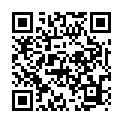 |
|
|